Nola parekatu hainbat Android Wear erloju telefono batekin
Ikus dezagun nola Parekatu hainbat Android Wear erloju telefono batekin Android erloju asko leku bakarrean exekutatzen lagunduko dizun gida sinplearekin. Beraz, begiratu behean eztabaidatzen den gida osoa jarraitzeko.
Hainbat erloju adimendun mota daude hemen merkatuan, eta horietako batzuk fitness helburuetara bideratzen dira eta beste batzuk aldizkako erabileran eta negozio-eskaintzetan oinarritzen dira. Erloju adimendun edo Android Wear erloju mota hauen jabea den edonork aldi berean konektatu eta deskonektatu beharko du edonor bere telefono-gailuarekin. Hau oso bizia da eta argi dago, gainera, ezin zaiola ordu XNUMX baino gehiago eman telefono jakin bati aldi berean. Hala ere, zu bazara arazo honi aurre egiten diona eta zure gailuan erlojuak daramatzaten hainbat androideekin erraz konexioak egiteko moduren bat aurkitzen baduzu, zaila da zuzenean gailuaren ezarpenetan edo hobespenetan aurkitzea. Zorionez, bada alde bera lor daitekeen modu bat eta orduan erabiltzaileak erlojuak aldi berean daramatzaten hainbat androideekin parekatzea egin dezake. Hemen artikulu honetan, metodo honi buruz idatzi dugu, ulertu ahal izateko. Zuetako norbaitek metodo honi buruz ikasteko interesa badu, mesedez, jarraitu eta irakurri artikulu hau amaiera arte!
Nola parekatu hainbat Android Wear erloju telefono batekin
Metodoa oso sinplea eta zuzena da eta jarraitzeko behean azaltzen den urratsez urrats gida sinplea jarraitu behar duzu.
Android Wear hainbat erloju telefono batekin parekatzeko urratsak
# 1 Lehenik eta behin, parekatu erloju adimendun bat zure gailuarekin eta gero ez deskonektatu. Joan aplikaziora Android Wear zure gailuan eta hortik erlojuak zure gailura konektatuta dauden ikusteko gai izan beharko zenuke.
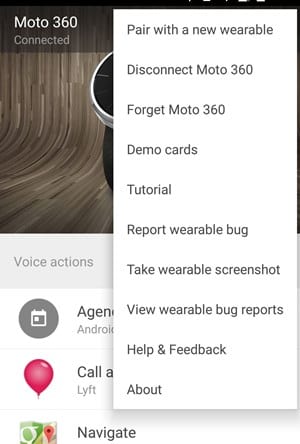
# 2 Aplikazioaren barruan geratzen bazara, aurkitu goitibeherako panela pantailaren goialdean. Egin klik goitibeherako menuan eta hortik aukeratu "" izeneko aukera Gehitu erloju berri bat . Sakatu aukera hau hortik eta, ondoren, konfigurazio-pantaila berri bat agertuko da pantailan.
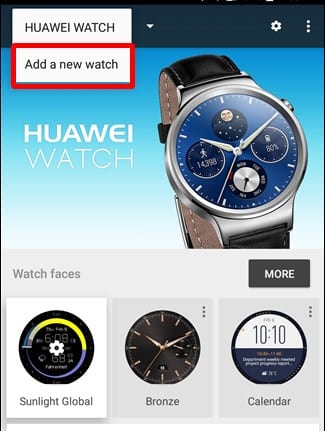
# 3 Egin zure erloju berria aurkigarri eta egon aplikazio-paneleko pantaila berean. Aplikazioak zure erlojua asmatu duenean, hautatu erlojua eta sakatu Ados botoia. Utzi automatikoki egingo den erloju-pare berria. Hori egin ondoren, erloju berria gailuan gehitu dela ikusiko duzu, nahiz eta aurreko erlojua ezabatu ez den.
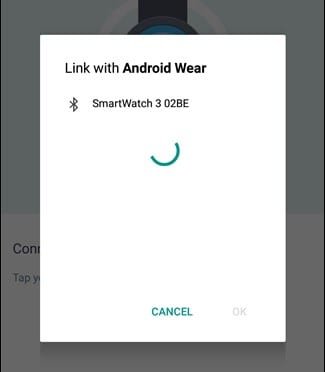
#4 Errepikatu goiko urratsak gailuan gehitu nahi duzun beste erloju adimendunarentzat eta, beraz, gailuarekin parekatu beharko litzateke. Orain metodo honekin, gailuan ordu kopuru bat gehitzeko gai izango zara, baina une bakoitzean ordu bat bakarrik erabili ahal izango duzu.
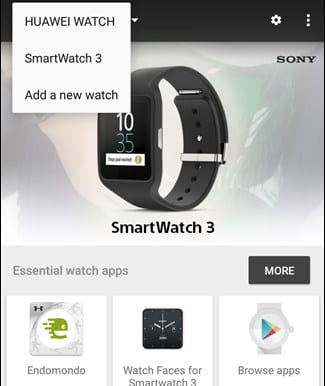
#5 Erloju batetik bestera aldatu beharko duzu eta, horretarako, egin klik goitibeherako menuan berriro, badakizu aplikazioaren pantailaren goiko izkinan dagoela. Hortik hautatu erabili nahi duzun erlojua. Hori da!
Azkenean, artikulu hau osoa irakurri ondoren, seguruenik erlojuak daramatzaten hainbat androide telefono gailu batera konektatzeko metodo edo metodoari buruz ikasi beharko duzu. Artikulu honetan informazio oso hau modu errazenean idatzi dugu metodorik errazena erabiliz, zuetako bakoitzak ezagutzak bere bidez jabetu dezan.
Argitalpen honen informazioa gustatu izana espero dugu, hala bada, mesedez hartu denbora besteekin partekatzeko. Ez ahaztu mezu honi buruzko zure iritziak edo iradokizunak partekatzea, badakizu behean ageri den iruzkin-koadro bat dagoela helburu honetarako. Azkenik, eskerrik asko post hau irakurtzeagatik!








